
Brian Curtis
0
2078
157
 Soy fanático de toda la vida de los archivos PDF de Adobe, pero no estoy dispuesto a pagar un mínimo de $ 300 por Adobe Acrobat. Preferiría buscar alternativas gratuitas de código abierto. Di adiós a Adobe Creative Suite. Di adiós a Adobe Creative Suite y hoy encontré una pequeña herramienta de software que te permite tomar un archivo PDF y dividirlo en muchos pequeños PDF. archivos, así como combinar muchos archivos PDF juntos. Se llama PDF Split and Merge. Justo lo que estaba buscando!
Soy fanático de toda la vida de los archivos PDF de Adobe, pero no estoy dispuesto a pagar un mínimo de $ 300 por Adobe Acrobat. Preferiría buscar alternativas gratuitas de código abierto. Di adiós a Adobe Creative Suite. Di adiós a Adobe Creative Suite y hoy encontré una pequeña herramienta de software que te permite tomar un archivo PDF y dividirlo en muchos pequeños PDF. archivos, así como combinar muchos archivos PDF juntos. Se llama PDF Split and Merge. Justo lo que estaba buscando!
Además, si está dispuesto a donar un mínimo de $ 1 al desarrollador, él incluirá la versión mejorada del software que también le dará la capacidad de cifrar sus archivos.
Pero para la mayoría de las personas, incluyéndome a mí, la versión gratuita básica será suficiente. Echemos un vistazo y veamos lo fácil que es dividir y fusionar sus documentos PDF. Comencemos fusionando un archivo.
Después de instalar el software, ábralo y haga clic en “fusionar / extraer” en el lado izquierdo. Luego, en el lado derecho, haga clic en “añadir”. Esto le permitirá agregar al programa los archivos PDF que desea fusionar..
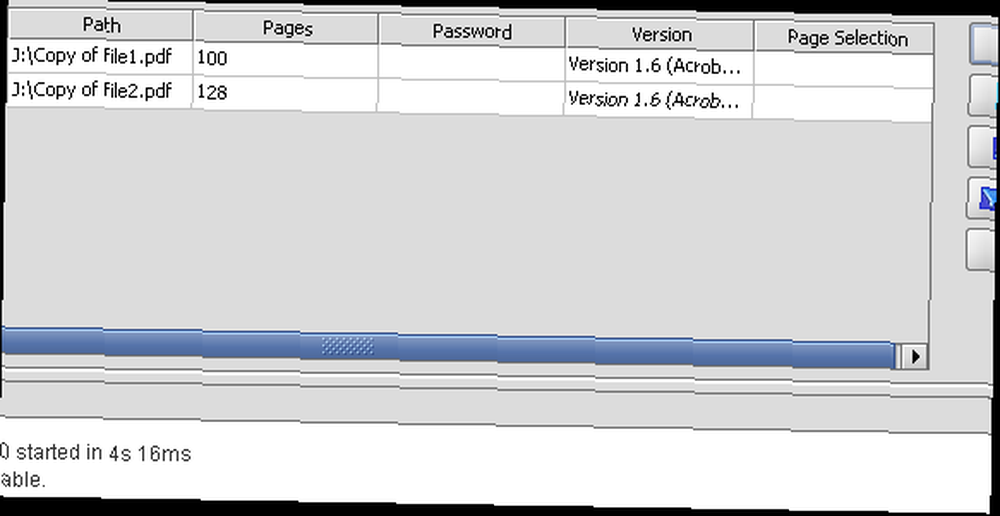
Si hay una contraseña para el archivo PDF, agréguela en el “contraseña” columna. Si solo desea fusionar ciertas páginas del archivo, coloque los números de página en “selección de página” columna (como 1-5, 12, 14).
El siguiente paso es completar esta parte:
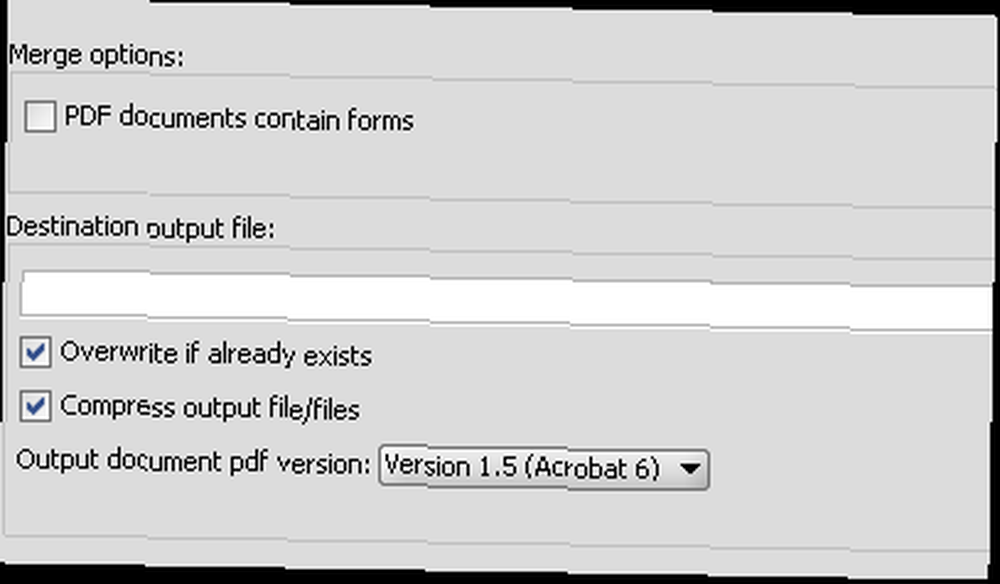
Como puede ver, si el archivo PDF tiene formularios, marque la casilla. Luego indique la carpeta donde desea que el archivo recién fusionado vaya en su computadora en el “archivo de salida de destino” caja. Luego haga clic en “correr” botón. El archivo fusionado se debe crear en menos de un minuto, dependiendo del tamaño de los archivos..
Ahora a extraer páginas de un archivo PDF también es muy simple. Simplemente repita el proceso anterior pero esta vez, elija solo uno Archivo PDF. Luego, en la columna de selección de página, elija las páginas que desea extraer. Luego presione el “correr” botón. Sus páginas se extraerán como un solo archivo PDF en literalmente segundos.
La tercera opción es tomar un archivo PDF y dividirlo en todas las páginas:
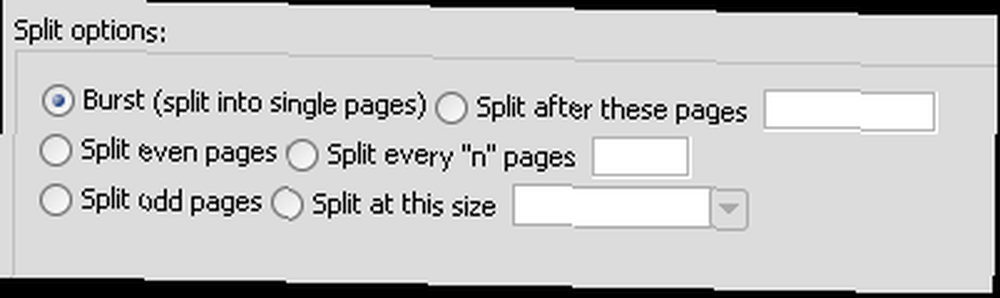
También puede optar por asignar a cada nuevo archivo PDF un prefijo, como el nombre del archivo original, para poder realizar un seguimiento de las páginas que pertenecen a cada archivo.
Con todo, esta es una herramienta gratuita bastante poderosa y le da una razón más para no pagar el dinero de Adobe Acrobat. Esto definitivamente va en mi “guardián” carpeta y estoy pensando en hacer una donación al desarrollador para probar la función de cifrado.











